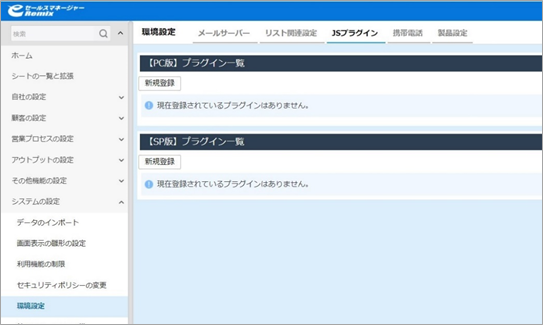機能概要
指定した案件タイプの案件詳細画面の背景色を変更します。
案件タイプごとに案件詳細画面の背景色を変更することで、案件詳細画面の視認性の向上が見込めます。
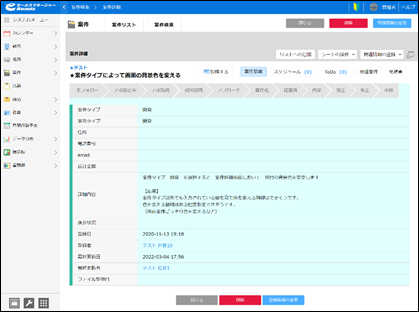 ※本プラグインは、デフォルト項目の「案件タイプ」を使用することを前提に記載しております。
※本プラグインは、デフォルト項目の「案件タイプ」を使用することを前提に記載しております。※スマートフォン版の画面は未対応です。
サンプルファイル構成
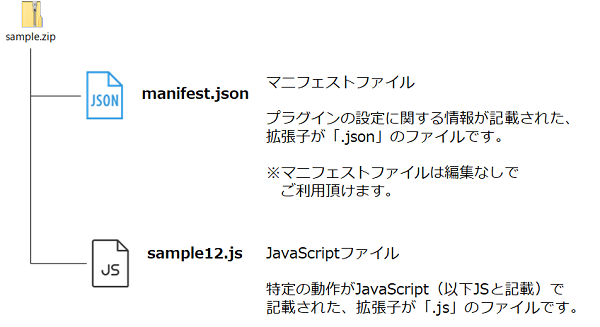
JSファイルの作成
必要な値の確認をします
プラグインを作動させるシート上で、「右クリック>検証」からデベロッパーツールを開きます。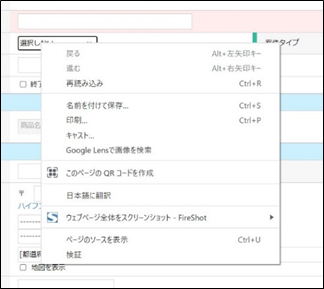 セレクトアイコンをクリックします。
セレクトアイコンをクリックします。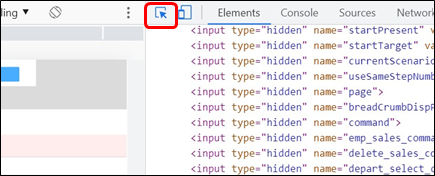 ①案件変更画面で、案件タイプにカーソルを合わせて選択肢に割り振られた数値を確認します。
①案件変更画面で、案件タイプにカーソルを合わせて選択肢に割り振られた数値を確認します。参考画像では、案件タイプ「開発」に「10001」が割り振られていることが確認できます。
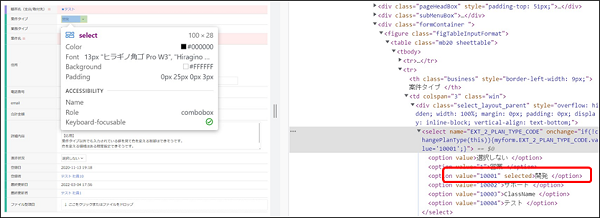
| ///////////////////////////////↓環境に合わせて変更するパラメーター/////////////////////////////// //背景色を変更する案件タイプ ankenType = '10001'; //背景色の指定タイプ ankenColor = '#E0FFFF'; ///////////////////////////////↑環境に合わせて変更するパラメーター/////////////////////////////// //案件詳細画面を表示した際に、処理が走るようにトリガーをセット $(document).ready(function(){ //処理が走る条件を指定 if($('input[name="plan_type"]').val() == ankenType){ var elements = $('.recordContent'); ///背景色を指定 for(var i=0;i<elements.length;i++){ elements[i].style.backgroundColor = ankenColor; } } }); |
JSファイルの作成
JSファイルのコードを変更して、JSの動作条件を指定します
ankenTypeの第一引数に、①で確認した数値を記載して、案件タイプを指定します。※サンプルでは、①で確認した「10001」の値が記載されています。
案件タイプが「開発」の場合に、案件詳細画面の背景色が変更されます。
| ankenType = '10001'; |
ankenColorの第一引数に、任意の背景色を記載します。
※サンプルでは、#E0FFFF (水色)が記載されています。
| ankenColor = '#E0FFFF'; |
JSプラグインのアップロード
マニュフェストファイルと作成したJSファイルを圧縮します
作成したJSファイルとマニフェストファイルを選択いただき、「右クリック>送る>圧縮(zip形式)フォルダー」でファイル圧縮します。
※マニフェストファイルの名称は「manifest.json」としてください。
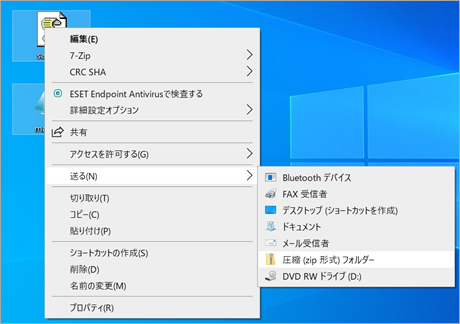
zipファイルを登録します
管理者画面から「システムの設定>環境設定>JSプラグイン」と画面遷移いただきます。【PC版】プラグイン一覧の新規登録ボタンから
作成したzipファイルをeセールスマネージャーRemixに登録します。